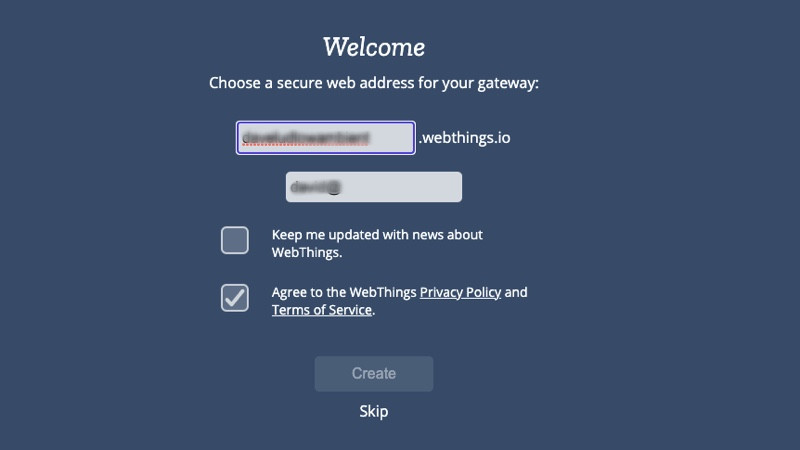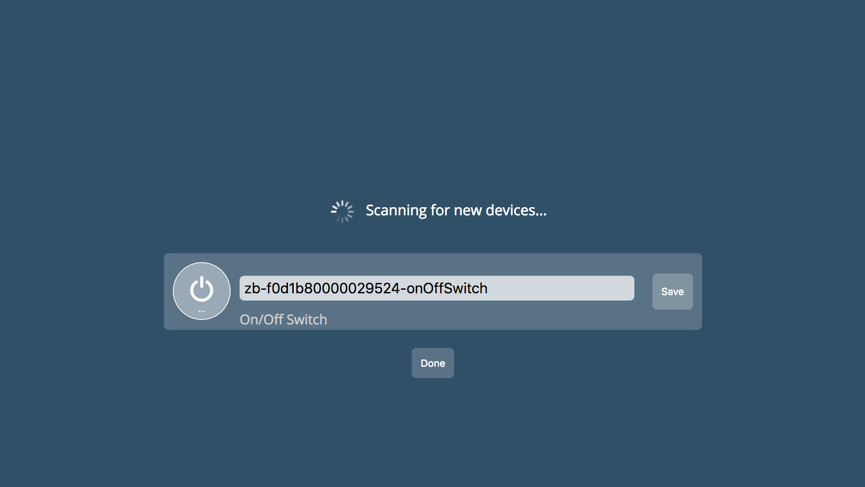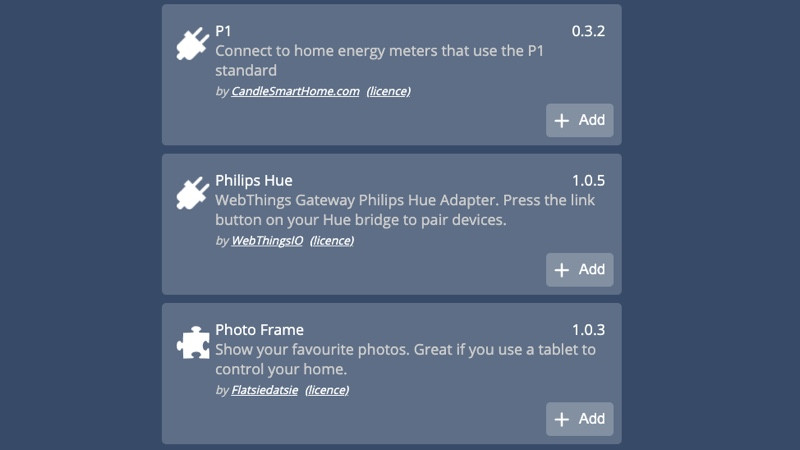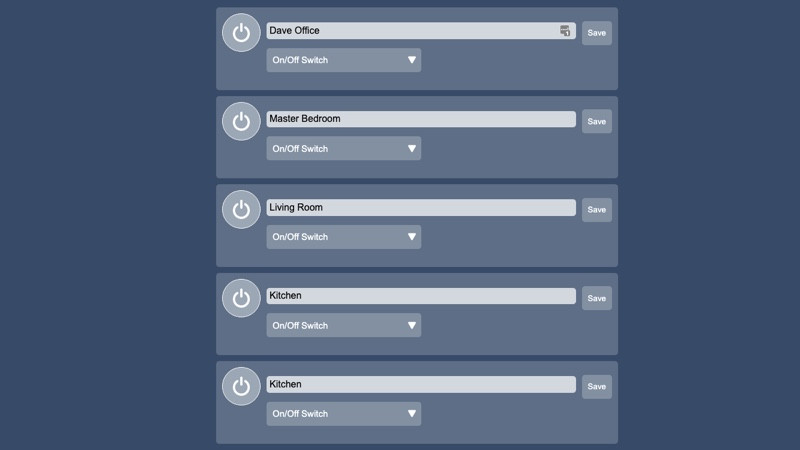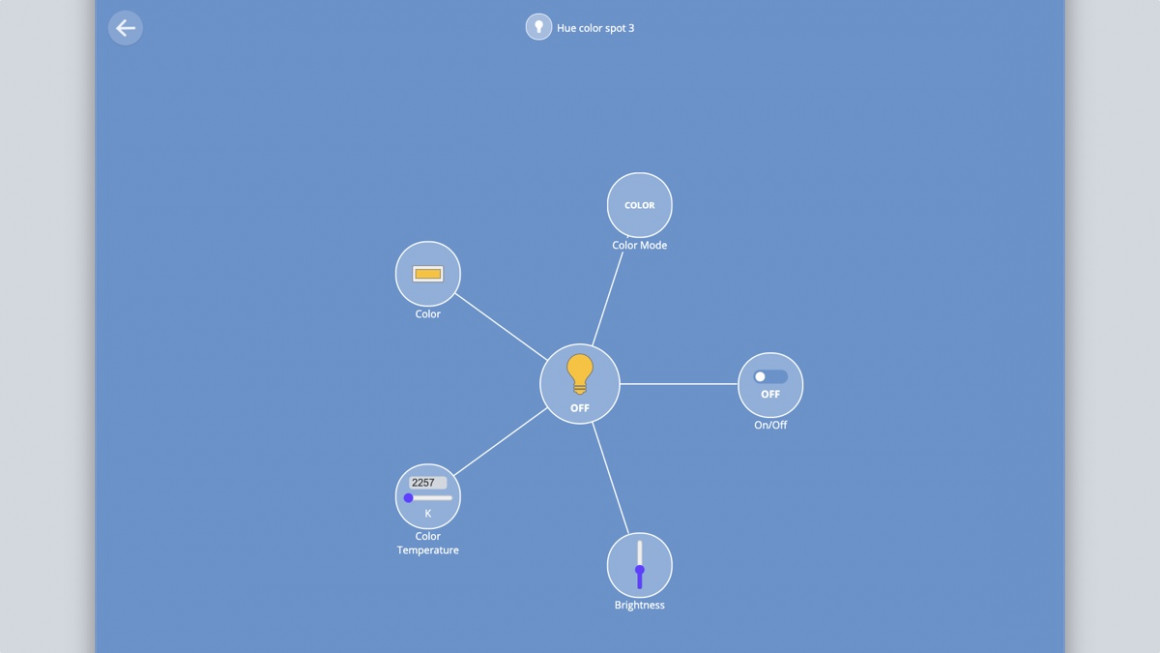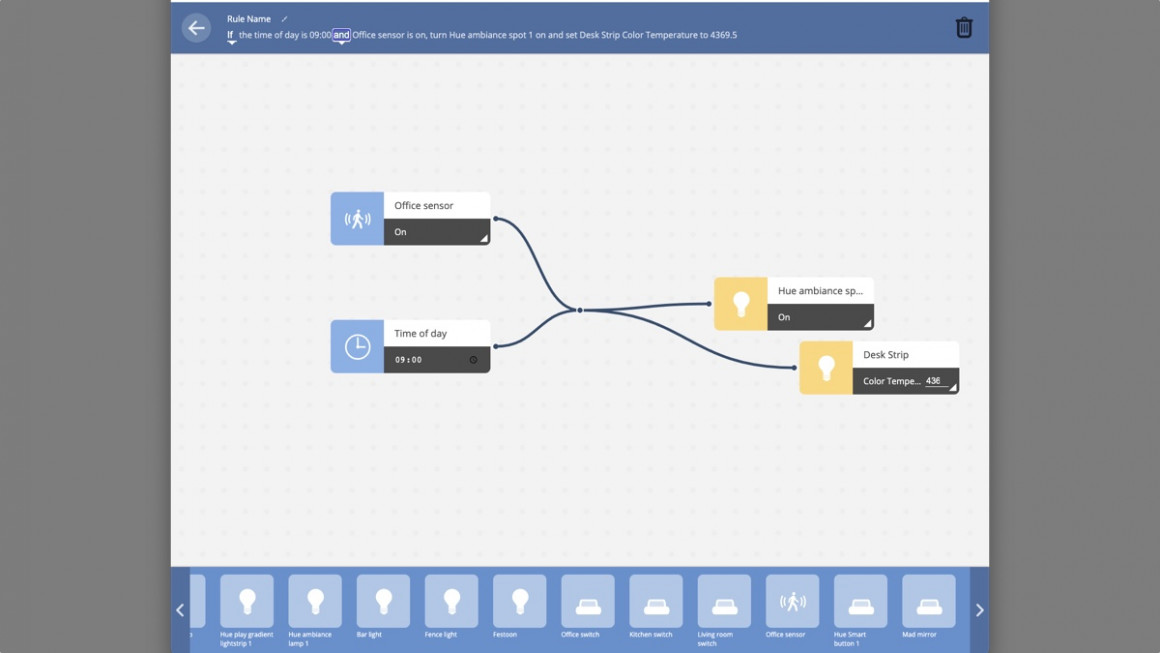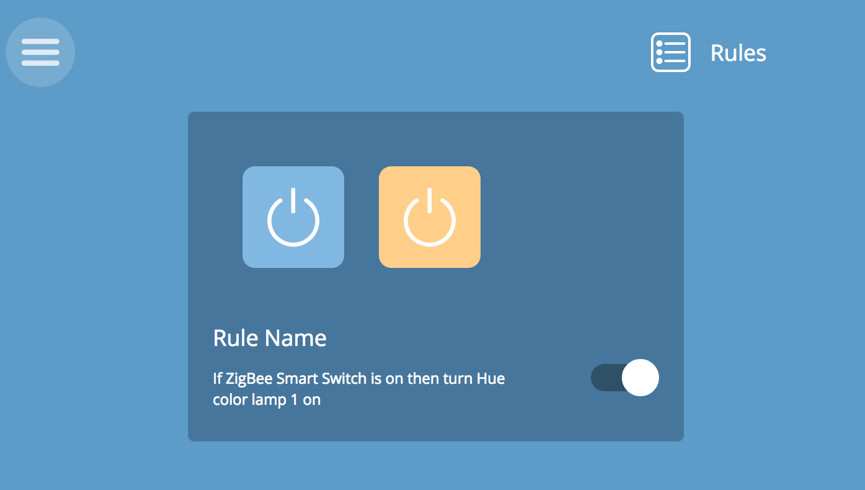Cómo construir su propio centro de hogar inteligente con una Raspberry Pi y WebThings Gateway
Uno de los puntos principales de construir una casa inteligente es que puedas tener una casa que sea más fácil de controlar y que pueda reaccionar automáticamente, haciendo tu vida más fácil y conveniente. Si bien hay muchos sistemas principales que hacen esto, desde Amazon Alexa hasta Samsung SmartThings, se basan en brindar datos a las grandes empresas.
Con WebThings Gateway (anteriormente conocido como Mozilla Things), puede crear su propio servidor de automatización del hogar con una Raspberry Pi.
Lea a continuación: Cómo configurar y usar Home Assistant
WebThings Gateway le permite controlar múltiples dispositivos domésticos inteligentes desde un portal web simple y seguro, al que se puede acceder en casa y de forma remota.
WebThings Gateway le permite vincular su kit de hogar inteligente existente, como bombillas de Philips Hue ; sin embargo, también puede agregar dongles USB Z-Wave y Zigbee y conectar dispositivos directamente, como una serie de interruptores inteligentes, atenuadores y sensores listos para usar, así como bombillas Ikea y Cree.
También le permite crear reglas de estilo If This Then That (IFTTT), un plano de planta y usar controles de voz (limitados).
Esto es lo que necesitará:
• Una placa Raspberry Pi: preferiblemente una Pi 3 o Pi 4 con Wi-Fi incorporado, pero también debería funcionar un dongle de Wi-Fi.
• Una tarjeta microSD limpia con un mínimo de 4 GB de almacenamiento.
• Un dongle USB Zigbee compatible y/o una memoria USB habilitada para Z-Wave para comunicarse con dispositivos en ese protocolo.
• Algunos dispositivos domésticos inteligentes compatibles para agregar. Aquí está la lista de dispositivos probados.
Empezando
Lo primero que debe hacer es descargar el software WebThings Gateway en su Mac o PC. Se puede descargar directamente desde WebThings.
Desde aquí, deberá actualizar el software a su tarjeta SD limpia. Hay muchas piezas de software para Mac y PC que pueden hacer esto, pero recomendaría Etcher.
Una vez que haya instalado Etcher, inserte la tarjeta microSD en su computadora (nota: la forma en que lo logré en mi Apple MacBook de 12 pulgadas es bastante cómica, en la foto de arriba, pero también puede obtener lectores de tarjetas USB-C).
Todo lo que necesita hacer en Etcher es seleccionar la imagen de su disco duro, seleccionar la unidad y presionar Flash. Tomará unos minutos, pero después de eso estará listo para comenzar.
Configuración de la Raspberry Pi
Ahora es casi el momento de encender la Raspberry Pi. Antes de encenderlo, debe insertar la tarjeta SD cargada con el software Things Gateway. También deberá insertar los dongles USB Zigbee y/o Z-Wave. Utilizamos el Digi XStick (versión de malla ZB).
Si su Pi no tiene Wi-Fi incorporado, puede insertar un adaptador Wi-Fi USB. Debido a que funcionará como una máquina ‘sin cabeza', no necesita preocuparse por conectar un monitor, teclado o cualquier otro accesorio a la RasPi.
Ahora puedes encender el Pi.
Conexión a su puerta de enlace
Aquí es donde comienza la parte inteligente. Después de un minuto o dos, debería ver una red Wi-Fi llamada "WebThings Gateway XXXX", donde XXXX son cuatro dígitos de la dirección MAC de su Pi. Conéctese a esta ID de red en su computadora portátil o teléfono inteligente y obtendrá una ventana emergente pidiéndole que ingrese el SSID y la contraseña de su red doméstica.
El Gateway se conectará a su red doméstica y la ventana emergente desaparecerá. Vuelva a conectarse a la red de su hogar. Luego inicie un navegador e ingrese esta dirección: http://gateway.local y debe conectarse a la página de administración web de WebThings.
Esto no funcionó al principio, y tuve que ir a la sección de dispositivos conectados de mi enrutador y encontrar el Raspberry Pi en la lista para obtener su dirección IP. Entonces podría conectarme usando esto (http://192.168.0.90 ).
A continuación, debe crear su propio nombre de dominio (xxx.webthings.io). Esta es la dirección que puede escribir en cualquier navegador para controlar remotamente su hogar. También deberá proporcionar su dirección de correo electrónico y luego confirmar su selección a través del enlace en el correo electrónico que se le envió. Finalmente, cree una cuenta de usuario para su sistema.
Agregar cosas
Para que WebThings Gateway sea útil, deberá agregar dispositivos. Cómo lo haga depende del tipo de dispositivo. Los dispositivos Zigbee o Z-Wave se pueden agregar directamente, pero cualquier sistema de terceros al que se conecte a través de la red, como las luces Hue conectadas a través de un puente, debe agregarse de una manera diferente.
Comenzaremos con los dispositivos Zigbee o Z-Wave .
Una vez completada la configuración, accederá directamente a la pantalla de inicio de Things Gateway. Verá un ‘+' en la esquina inferior derecha y la puerta de enlace buscará dispositivos disponibles, así que asegúrese de que estén conectados.
Probé esto con un Sylvania Smart Plug compatible con el estándar Zigbee IoT, que fue rápidamente reconocido por la memoria USB Digi XStick. Puede darle un nombre personalizado y luego guardarlo. El interruptor ahora aparece en la página de inicio de Things y se puede activar/desactivar con un toque/clic exactamente como se anuncia.
Para agregar dispositivos que ya están configurados con la aplicación del fabricante original, debe ir al menú principal (haga clic en la flecha en la parte superior izquierda y luego haga clic en el menú Hamburguesa) y haga clic en Configuración.
Haga clic en Complementos y luego haga clic en el botón + en la parte inferior derecha de la pantalla. Aquí verá una lista de todos los dispositivos compatibles, como Sonos y Philips Hue.
Agregue los complementos que desee y luego vaya a Cosas y presione el botón Más para descubrir elementos en su red. Sus dispositivos deben ser descubiertos, pero con Hue primero debe presionar el botón en la parte frontal del Hue Bridge.
Obtendrá una lista de dispositivos descubiertos. Haga clic en Guardar junto a cualquiera que desee agregar a WebThings. Haga clic en Listo cuando haya terminado.
Dispositivos de control
En la página Cosas, verá todo lo que se ha conectado a su servidor. Para cualquier dispositivo que se pueda activar o desactivar, puede hacer clic en el icono para controlarlo.
Para obtener más control, haga clic en el pequeño icono de símbolo junto al icono para obtener una lista completa de controles. Con las bombillas Hue, por ejemplo, puedes cambiar el color y el brillo en esta pantalla.
No obtiene escenas de Hue y no puede agrupar varios dispositivos en grupos, lo cual es una pena.
Si desea automatizar su hogar, puede hacer clic en el menú principal y seleccionar Reglas, luego hacer clic en el ícono Más en la parte inferior de la página. Puede arrastrar los dispositivos, enumerados en la parte inferior de la página, a la sección de entrada o salida.
Verá que, además de los dispositivos, obtiene algunos extras incorporados, como la hora del día.
La sección de entrada es la sección de activación y usted selecciona las propiedades que desea. Aquí, tengo una regla que dice que si la hora del día es a las 9 am y hay movimiento en el sensor, entonces se activa la regla. En la sección de salida (la acción), encendí dos luces.
Tenga en cuenta que no obtiene mucha flexibilidad y no puede configurar una regla para que se ejecute entre ciertas horas, por ejemplo. Puede cambiar la opción de los disparadores de ‘Y' (todos tienen que ser verdaderos) a O (cualquier entrada tiene que ser verdadera).
Things Gateway: funcionalidad adicional
Si busca en la sección Complementos, encontrará que hay extras útiles. Por ejemplo, puede configurar la sección Tiempo para que le brinde pronósticos del tiempo, que puede usar para activar Reglas.
No es tan fácil de configurar, y una vez instalado, debe presionar el botón Configurar y proporcionar su dirección en latitud y longitud (www.latlong.net es útil aquí), y proporcionar una clave API (use openweathermap).
Por ejemplo, puede vincular el interruptor inteligente que controla su televisor a la lámpara de la sala de estar y apagar ambos al mismo tiempo. Puede encender la lámpara del dormitorio y encender la cafetera conectada al interruptor inteligente.
Incluso puede cargar su propio plano de planta de su hogar y colocar sus dispositivos en consecuencia. Esto ofrece otra forma de controlar los dispositivos de una habitación a otra.
Ahora hay control de voz a través de un complemento, que escuchará la palabra de activación (Hey, WebThings). Esto requiere que un micrófono y un altavoz estén conectados a su servidor Pi, y no he podido probarlo.